Sponsored Link
ソーシャルメディアを担当する、情報ビジネス学科の脇坂です。
全15回にわたって、Adobe After Effectsの基本的・応用的な使い方の紹介、
そして動画の加工とYoutubeでの動画の扱い方を一緒に学んでいきたいと思っています。
1年前期のマルチメディアではPhotoshopで静止画の加工を、
1年後期のコンピュータグラフィックスではIllustratorでグラフィックアイテムの加工を、
そして2年前期の映像制作は映像作品の制作、2年後期のソーシャルメディアでは動画の加工がメインになるわけです。
この記事の目次
ソーシャルメディアについて
ひとまずAfter Effectsを起動してください。
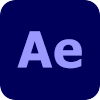
本講義の目的
本講義は、将来的になにかしらのメディア系の職を志すみなさんの背中を押せる講義にしたいと考えています。
そのため講義内で数回みなさんが学びたいことへのアンケートを取り、
その結果を受けて講義内容を変えていきたいと考えています。
つまりこの時間は、みなさんがみなさん自身で講義をデザインすると考えてください。
私と一緒に楽しくてためになる講義を作っていきましょう!
本講義の進行について
本講義の進行はこのブログ、テキストを使っていきます。
ブログは引き続き当ブログ「WEBCRE8TOR.COM」を使用するため授業開始前に表示しておいてください。
またYoutubeなどの動画を利用し、様々な表現や手法を学んでいきたいと考えています。
基本的には講義1回につき1記事、全15回の講義で全15記事を使って進めていきますが、
進行具合によっては前の講義記事の途中からはじめることもあります。
本講義ですべきこと
本講義は「ソーシャルメディア」と銘打った講義ですが、
本講義ですべきこととしては、After Effectsを用いた動画加工編集・制作の技術の基礎習得がメインになります。
また、その技術を習得したことによって、ちょっとした作品を制作したいと思います。
あくまでもエンタメ的思考で、みんなで楽しんでいく時間を一緒に作りましょう!
そこで、以下に記事を作りました。
記事内容はX(旧Twitter)で発見したAfter EffectsのTipsを収集したものです。
エンタメ性があり、ごく短い制作時間で実現可能なものを厳選しました。
以下の記事をCtrl + クリックください。
あくまでもポスト(ツイート)なのでリンク先が消えてしまう場合もありますが、
「やってみたい」をすぐに実現するにはとてもいい題材になると思います。
本講義の提出物・採点方法
本講義は、半年間15回にわたって講義をすすめていきますが、課題提出と受講態度の2つを基準として採点します。
15回の間に講義で学んだ課題の提出や小テストでの70点満点の加点方式で採点を行います。
また授業への取り組み姿勢も採点の対象になります。
取り組み姿勢は授業態度や虚偽の出席提出などの判断で30点満点からの減点方式で採点を行います。
以上のように、課題点70点(加点式) + 取組点30点(減点式)で採点を行うため定期試験はありません。
出席について
本講義の出席確認は、UNIPAのスマホ出席機能を利用します。
ただし科目履修者が一定数を超えない場合は目視や点呼による出席確認をします。
なお10分を超えると遅刻、30分を超えると欠席です。
公欠の課題
公的理由での欠席は公欠の扱いになりますが、公欠を認めるには公欠届の提出とは別に公欠の課題を提出しなければいけません。
公欠課題に関して詳しくは以下のページを参照してください。
本講義で使用するテキスト
本講義で使用するテキストの紹介をしておきます。
最初数ページに、使い方やサンプルのダウンロード方法などの紹介があるので、そちらも確認してみましょう。
テキストは「デザインの学校 これからはじめる After Effectsの本 [改訂2版]」を使用します。
本書の特徴(P.2)
- 本書の使い方
- Visual Index
本書の使い方
まずは本書の特徴「本書の使い方」を確認してください。
操作の流れに番号が付けられているので、手順を追いやすくなっています。
Visual Index
各省の頭に「Visual Index」という見出しの、その章で学習する内容を視覚的に把握できるインデックスがあります。
そのインデックスで具体的な作業もポイントとして明記されているのでわかりやすくなっています。
練習ファイルのダウンロード(P.8)
- 練習ファイルについて
- 練習ファイルのダウンロード
練習ファイルについて・練習ファイルのダウンロード
次に以下のURLから「練習用ファイル」のダウンロードを行いましょう。
以下のページ内の「ダウンロード」にある「サンプルファイル」のテキストリンクをクリックするとダウンロードが開始されます。
ダウンロードが完了するとダウンロードしたフォルダに「WORK」という圧縮ファイルが確認できます。
サポートページ:デザインの学校 これからはじめる After Effectsの本[改訂2版]:|技術評論社
https://gihyo.jp/book/2021/978-4-297-12415-1/support
今回はテキストの進行がないためファイルはありませんが、次回以降使用していこうと思います。
AfterEffectでできること・Premiere Proとの違い
次に、After EffectsとPremiere Proとの違いを調べてみましょう。
以下の記事が参考になりますので拝読してみましょう。
「まずはAfter EffectsとPremiereの違いをざっくりと解説します」からが両ソフトの違いの解説です。
After EffectsとPremiereどっち派?機能から将来性まで比較しました – 東京のホームページ制作 / WEB制作会社 BRISK (b-risk.jp)
簡単なエフェクト動画を作ってみよう
初回授業はオリエンテーションですので、授業時間に多少余裕があるかと思います。
AfterEffetcsの動画制作でもっとも簡単だと思われるエフェクト動画を作ってみましょう。
「テキストマスク」と名前をつけたフォルダの中に「学籍番号 テキストマスク」と名前をつけて元データを保存し、
ダウンロードした動画データと同じフォルダに全て保存しておきましょう。
動画の書き出し
テキストP.206を参考に動画を書き出し、課題を提出しましょう。
なお省略した書き出しの手順は以下。
- 書き出すコンポジションを表示する。
- 上部メニュー「コンポジション→Adobe Media Encorderキューに追加[Ctrl + Alt + M]」の順にクリック。
- Adobe Media Encorderが起動し右画面にあるキュータブにキューが追加されたのを確認する。
- 必要があれば形式や設定を変更し、出力ファイルのテキストリンクを開き出力先を変更する。
- キュータブの右上にある緑色の▶ボタンをクリックするとレンダリングが開始される。
- レンダリングが終わったら出力先のフォルダを開いて動画を確認する。
以上です。
課題提出
以下のフォームの必要項目へ記入し、書き出したmp4データの添付を行い、課題の提出を行ってください。
今回の演習課題の提出期限は次回授業開始までとします。
演習01 テキストマスク課題提出フォーム
※Googleアカウントのログインが必要
本日のまとめ
いかがでしたか?前期の映像制作の授業も経験し、映像や動画制作には少し慣れてくれたかなと思っています。(私もですが)
そして慣れたりできるコトが増えてきたら知りたい欲求や作りたい欲求も大きくなってきているはずです。
私はできるだけ応え、一緒に成長し、After Effectsで動画制作ができるようになればと思っています。
全15回、ワクワクしながら楽しんで学んでいきましょう!!





